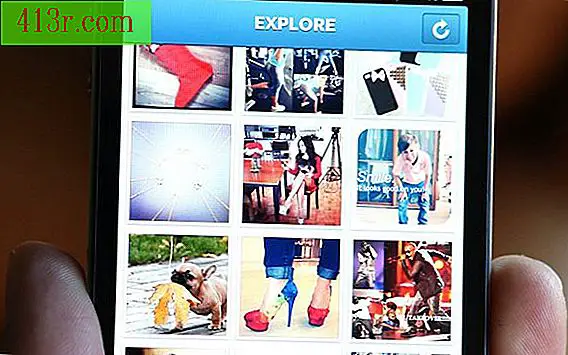Jak wyświetlić kartę SD na komputerze

Karty SD, a także nowoczesne karty SDHC i SDXC, mogą przechowywać duże ilości danych, mimo że są mniejsze niż paznokcie. Aby wyświetlić te karty na komputerze, należy użyć gniazda SD na komputerze lub przejściówce. Po podłączeniu możesz przeglądać wszystkie pliki za pomocą Eksploratora plików, tak jak na dowolnym zewnętrznym urządzeniu magazynującym.
Fizyczne połączenie kart SD
Sprawdź, czy Twój komputer ma małe gniazdo, w którym możesz włożyć kartę SD. Te gniazda są bardzo małe i często mogą pozostać niezauważone. Jeśli nie możesz go znaleźć, zajrzyj do instrukcji obsługi sprzętu.
Jeśli twój komputer nie ma takiego gniazda, możesz użyć adaptera i podłączyć go przez port USB.
Jeśli zrobiłeś zdjęcia lub filmy z aparatu cyfrowego, masz również możliwość podłączenia aparatu bezpośrednio do portu USB w komputerze. System Windows wyświetli pliki z karty SD z tego komputera.
Rozmiary karty SD
Karty SD mają różne pojemności, od 128 MB do 2 TB. Jednak fizyczny rozmiar karty jest bardzo ważny, gdy chcesz go podłączyć do komputera. Większość gniazd i kart USB ma standardową wielkość dla kart SD.
Mniejsze karty, takie jak SDHC i SDXC, nie pasują do gniazd SD. Jednak w chwili zakupu prawie wszystkie te karty są wyposażone w urządzenie adaptera wielkości SD. Możesz umieścić najmniejszą kartę w urządzeniu, a następnie włożyć ją do gniazda SD.
Wyświetlanie plików z karty SD w systemie Windows
Po podłączeniu karty SD do komputera, musisz odczekać chwilę, aby aktywować funkcję automatycznego rozpoznawania i odtwarzania systemu Windows. Gdy pojawi się okno dialogowe, w którym zostaniesz zapytany, co chcesz zrobić z nowym wykrytym urządzeniem pamięciowym, musisz wybrać opcję "Otwórz folder, aby zobaczyć pliki". Spowoduje to uruchomienie eksploratora plików i wyświetlenie wszystkich plików znajdujących się na karcie SD. Jeśli chcesz przenieść pliki na komputer, po prostu przeciągnij je z folderu karty SD na pulpit lub dowolny wybrany folder.
Artykuł powstał przy pomocy itstillworks.com